Próbálja meg frissíteni a Malwarebytes programot a legújabb verzióra
- A mbamservice.exe a Malwarebytes kártevőirtó programhoz kapcsolódó szolgáltatás.
- Ez felemészti az erőforrásokat, ha bizonyos beállítások engedélyezve vannak a programon belül.
- Megpróbálhatja újraindítani a szolgáltatást az esetleges átmeneti hibák kijavításához.
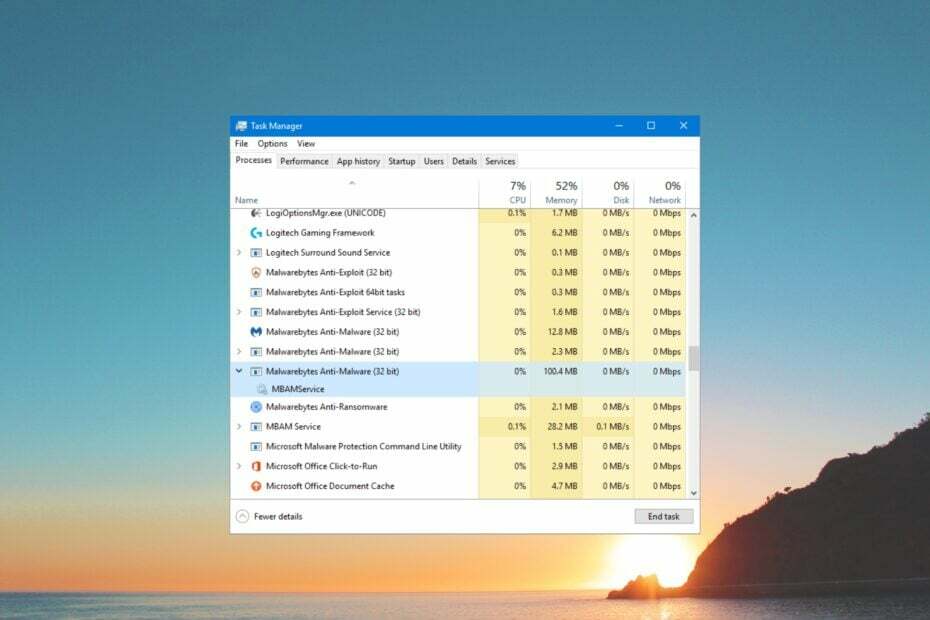
- Lopás elleni támogatás
- Webkamera védelem
- Intuitív beállítás és felhasználói felület
- Többplatformos támogatás
- Banki szintű titkosítás
- Alacsony rendszerkövetelmény
- Fejlett anti-malware védelem
A víruskereső programnak gyorsnak, hatékonynak és költséghatékonynak kell lennie, és ez mindet tartalmazza.
Sok felhasználói jelentést fog olvasni, amelyek azt állítják, hogy egy mbamservice.exe folyamat eredménye rendkívül magas memóriahasználat, mert egyes programok meghiúsulnak, összeomlik vagy a rendszer leáll.
Ebben az útmutatóban részletesen bemutatjuk, hogy mi az a mbamservice.exe, és hogyan állíthatja le a magas memóriahasználatot. Nézzük a megoldásokat.
Mi az a mbamservice.exe?
Lehet, hogy hallott már a Malwarebytesről. Ha igen, akkor a mbamservice.exe fájl vagy folyamat ehhez a népszerű rosszindulatú programeltávolító eszközhöz kapcsolódik.
Ha a teljes csomagot használja, és védelem céljából bekapcsolja, az gyakran olyan problémákat okozhat, mint a mbamservice.exe vagy a magas memóriahasználat.
Több felhasználói jelentés szerint ez a probléma mindaddig felmerül, amíg a Malwarebytes kártevőirtó eszköz fut a számítógépén.
Mi okozza a mbamservice.exe nagy memóriahasználattal kapcsolatos problémát?
Nehéz meghatározni a mbamservice.exe magas memóriahasználatának okát. Van azonban néhány ok, amelyek kiválthatják a mbamservice.exe magas memóriahasználati problémáját.
Ez magában foglalja az engedélyezett automatikus rosszindulatú karantén funkciót, a nemrégiben telepített frissítést, a Malware bytes telepítőfájllal kapcsolatos problémákat stb.
Hogyan oldhatom meg a mbamservice.exe nagy memóriahasználattal kapcsolatos problémát?
- Mi az a mbamservice.exe?
- Mi okozza a mbamservice.exe nagy memóriahasználattal kapcsolatos problémát?
- Hogyan oldhatom meg a mbamservice.exe nagy memóriahasználattal kapcsolatos problémát?
- 1. Zárja be a Malwarebytes alkalmazást a Feladatkezelőből
- 2. Tiltsa le a rosszindulatú programok automatikus karantén funkcióját
- 3. Az alapértelmezett Exploit védelem visszaállítása
- 4. Növelje a fenyegetés intelligencia frissítési idejét
- 5. Telepítse a Malwarebytes legújabb frissítését
- 6. Indítsa újra a Malwarebytes szolgáltatásokat
1. Zárja be a Malwarebytes alkalmazást a Feladatkezelőből
- megnyomni a Ctrl + Váltás + Kilépés gombokkal nyithatja meg a Feladatkezelő.
- Kattintson a Malwarebytes szolgáltatásra, és nyomja meg a Utolsó feladat gomb.
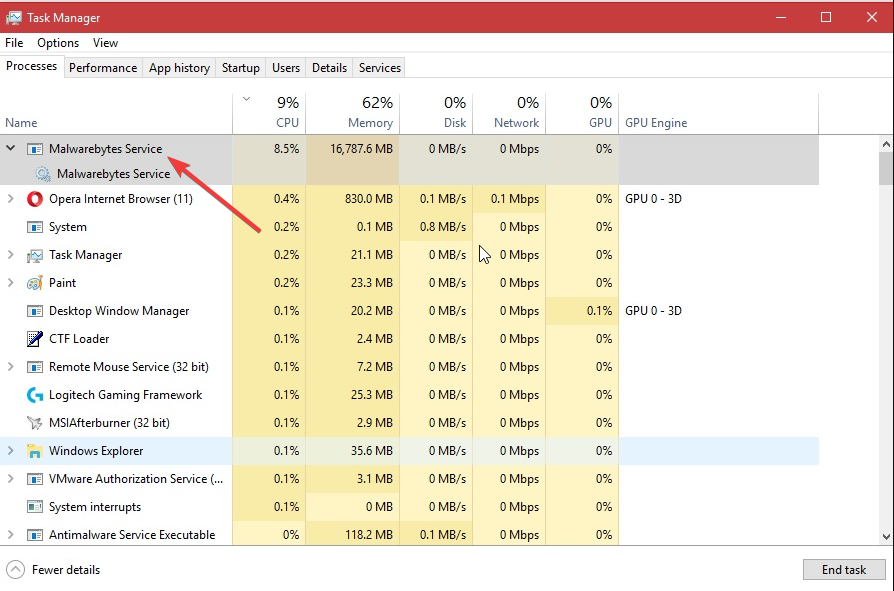
- Zárja be a Feladatkezelőt, és ellenőrizze, hogy ez megoldja-e a magas memóriahasználat problémáját.
A Malwarebytes folyamat leállítása minden bizonnyal megszünteti a mbamservice.exe nagy memóriahasználattal kapcsolatos problémát a számítógépén. Próbálja ki ezt a megoldást, és ellenőrizze, hogy ez megoldja-e a problémát.
2. Tiltsa le a rosszindulatú programok automatikus karantén funkcióját
- Indítsa el a Malwarebytes programot a számítógépén.
- Kattintson a Beállítások ikonra a tetején.

- Váltson a Biztonság lapon.
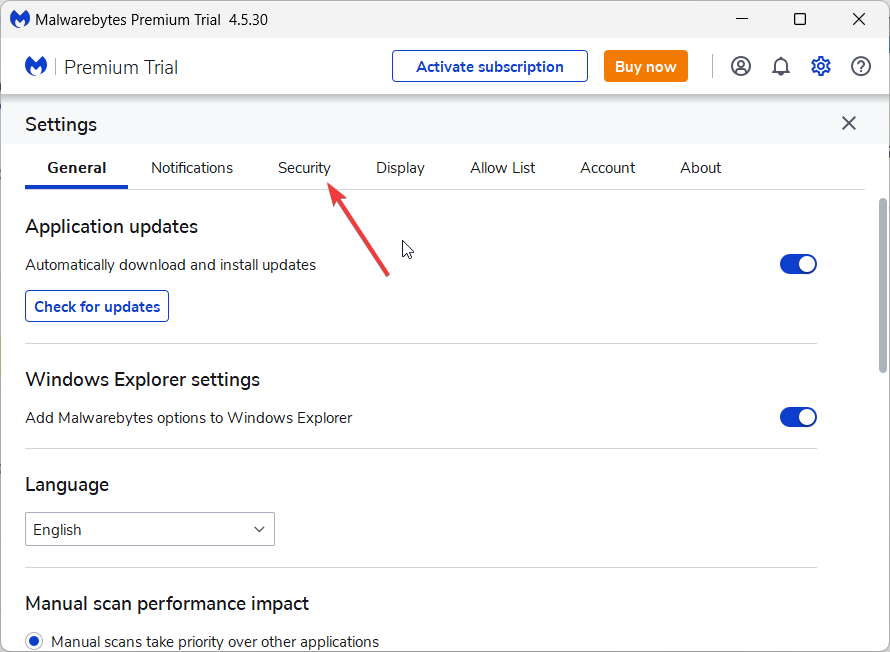
- Kapcsolja ki a Automatikus karantén választási lehetőség.
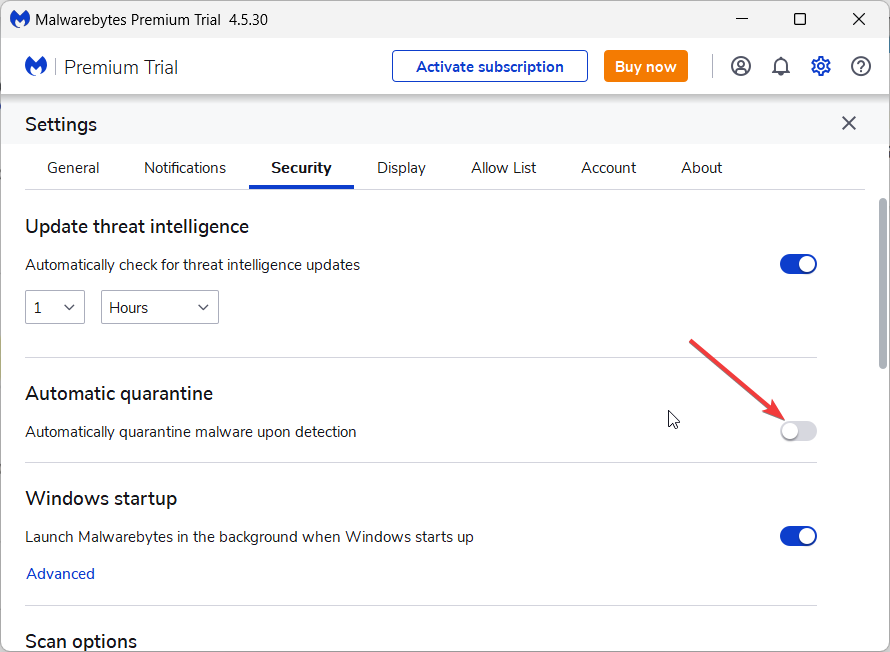
A Malwarebytes más víruskereső eszközökhöz hasonlóan automatikusan karanténba helyezi a rosszindulatú programokat, és megakadályozza, hogy megfertőzzék a számítógépet. Ezt a funkciót azonban gyakran a magas memóriahasználat okozójaként ismerik, és ez a probléma kialakulásához vezethet.
Kapcsolja ki a Malwarebytes automatikus karantén funkcióját, és ellenőrizze, hogy ez megoldja-e a mbamservice.exe nagy memóriahasználattal kapcsolatos problémát.
- USB-parancsikon vírus: hogyan lehet véglegesen eltávolítani
- Eseményazonosító 5136: Egy címtárszolgáltatási objektum módosult [Javítás]
- 7045-ös eseményazonosító: Szolgáltatást telepítettek a rendszerbe [Javítás]
- Magas DPC késleltetés a Windows 11 rendszerben? 7 módszer a javításra
- Mi az Event ID 800 és hogyan lehet gyorsan kijavítani?
3. Az alapértelmezett Exploit védelem visszaállítása
- Indítsa el a Malwarebytes programot a számítógépén.
- Kattints a Beállítások ikonra a tetején.

- Váltson a Biztonság lapon.
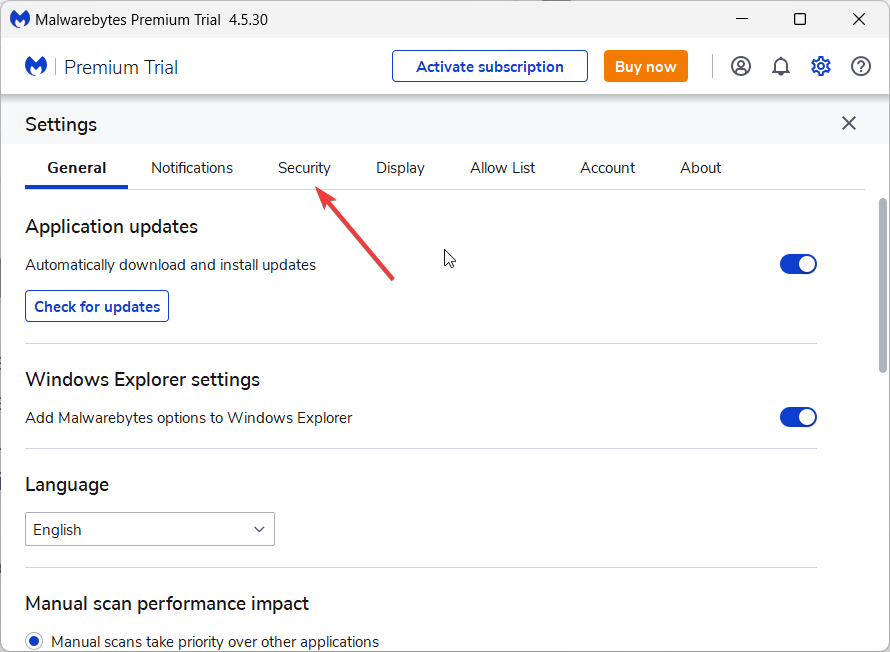
- Kattintson További beállítások alatt Exploit Protection szakasz.
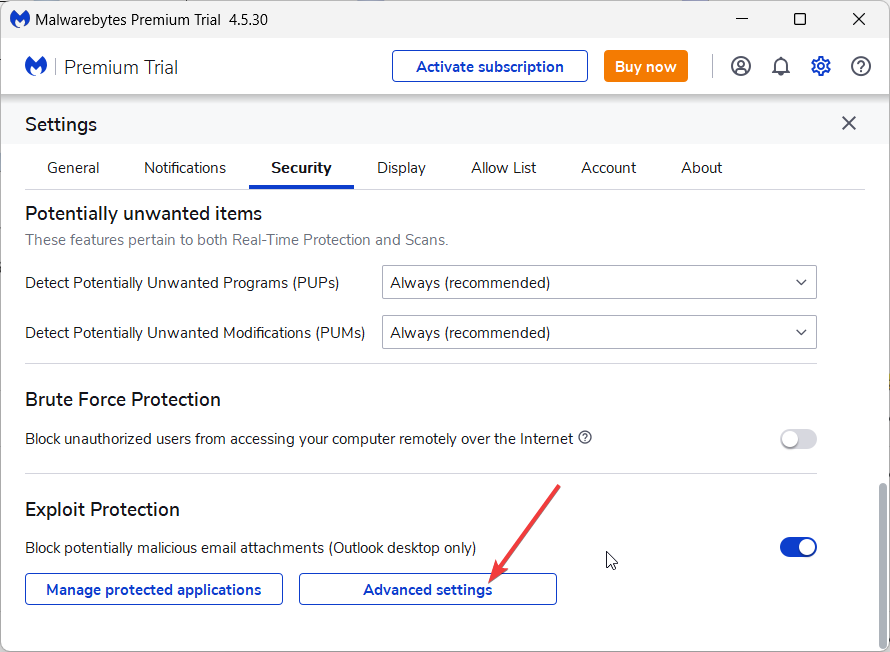
- Válaszd ki a Alapértelmezett visszaállítása választási lehetőség.
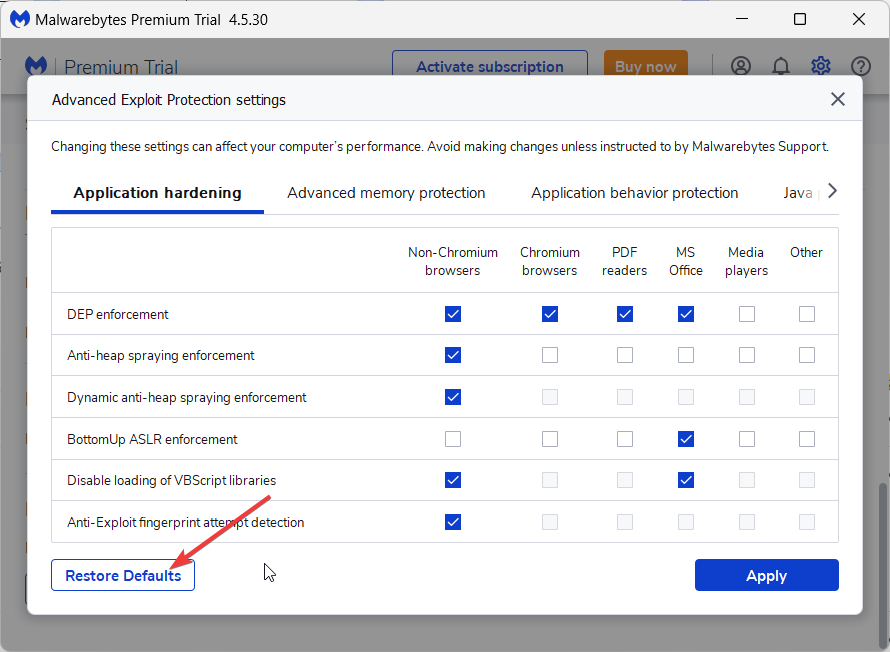
- Kattintson a Alkalmaz gombot a változtatások alkalmazásához.
Lehet, hogy tévesen módosította a Malwarebytes Exploit Protection beállításait, ezért a program megteszi az extra részét a számítógép védelmében, és ezáltal sok memóriát fogyaszt.
Ilyen esetben kövesse a fenti lépéseket, állítsa vissza az Exploit Protection alapértelmezett beállításait, és ellenőrizze, hogy ez megoldja-e a mbamservice.exe nagy memóriahasználattal kapcsolatos problémát.
4. Növelje a fenyegetés intelligencia frissítési idejét
- Nyissa meg a Malwarebytes programot.
- Kattints a Beállítások ikonra a jobb felső sarokban.

- Váltson a Biztonság lapon.
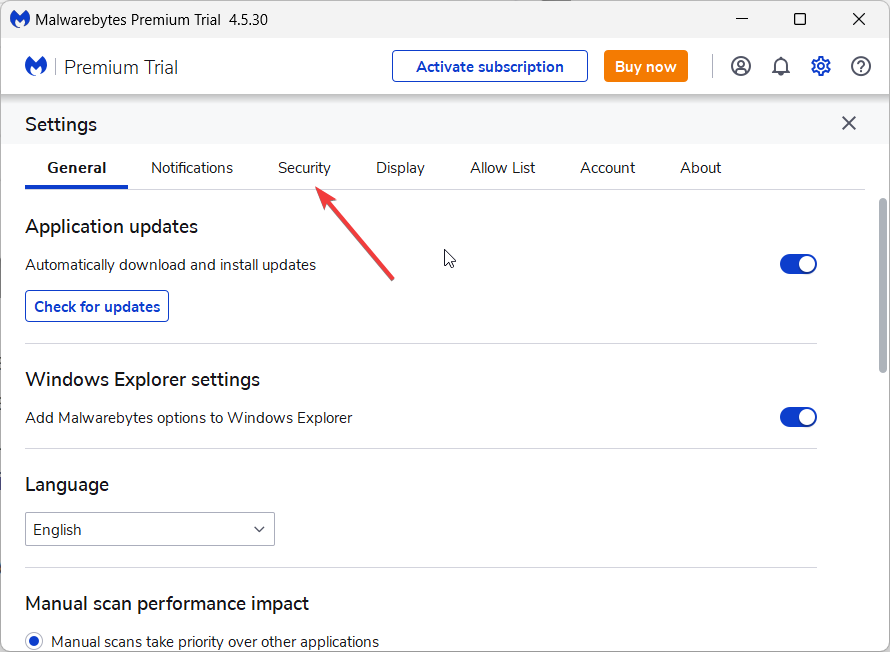
- Keresse meg a Frissítse a fenyegetés intelligenciáját címkét, és válasszon időpontot a legördülő menüből. Ügyeljen arra, hogy magasabb intervallumot válasszon.

Alapértelmezés szerint a Malwarebytes program óránként új fenyegetés-frissítést keres, és a rendszer erőforrásait használja az internetkapcsolattal együtt.
Ez nyilvánvaló okokból a mbamservice.exe magas memóriahasználatát eredményezi. Hosszabbítsa meg a fenyegetésintelligencia frissítésének időtartamát, és ellenőrizze, hogy ez megoldja-e a problémát.
5. Telepítse a Malwarebytes legújabb frissítését
- Indítsa el a Malwarebytes programot a számítógépén.
- Kattintson a Beállítások ikon.

- Váltson a Ról ről lapon.
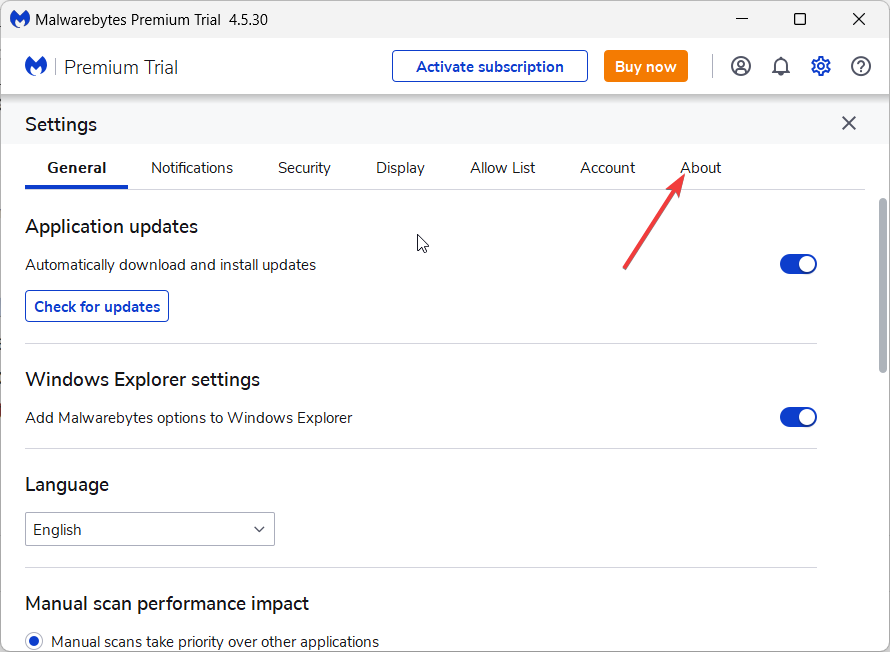
- Kattints a Frissítések keresése gomb.

- Ha van elérhető új frissítés, telepítse azt.
A Malwarebytes hivatalosan is elismerte, hogy a frissítés néhány mögöttes problémája miatt a felhasználók szembesültek a mbamservice.exe nagy memóriahasználati problémájával.
Ebben az esetben a cég azt javasolta, hogy frissítsék a Malwarebytes programot a számítógépükön, hogy megszabaduljanak ettől a problémától.
6. Indítsa újra a Malwarebytes szolgáltatásokat
- megnyomni a Győzelem + R gombok megnyitásához Fuss párbeszéd.
- típus szolgáltatások.msc és nyomja meg Belép.
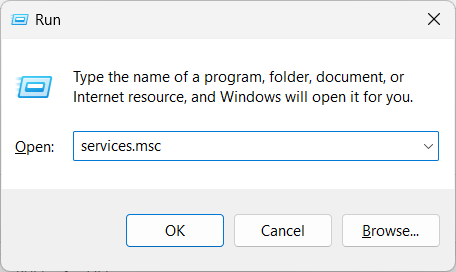
- Keresse meg Malwarebytes szolgáltatások és kattintson rá duplán.
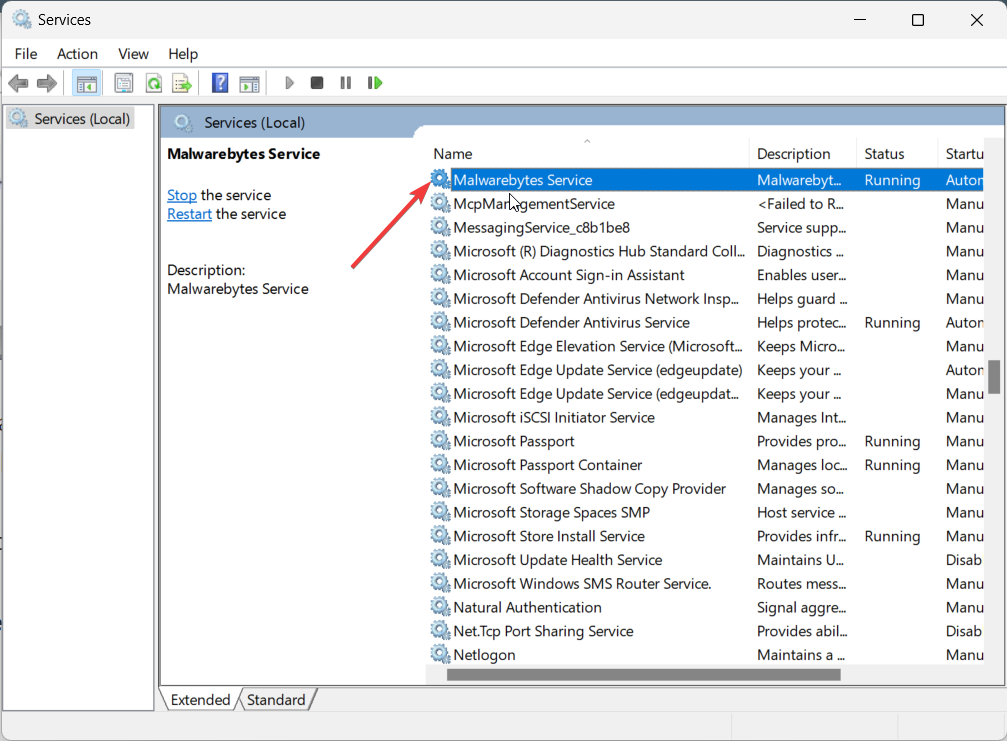
- Üsd a Állj meg alatti gombot Szolgáltatás állapot.
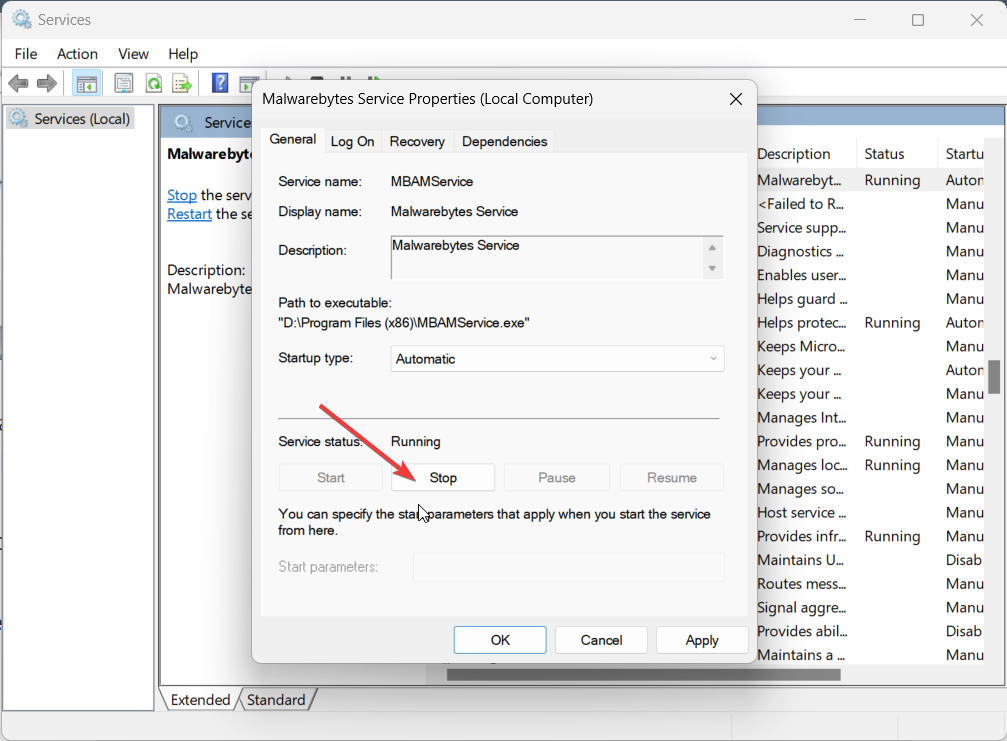
- 10 másodperc múlva nyomja meg a Rajt gomb.
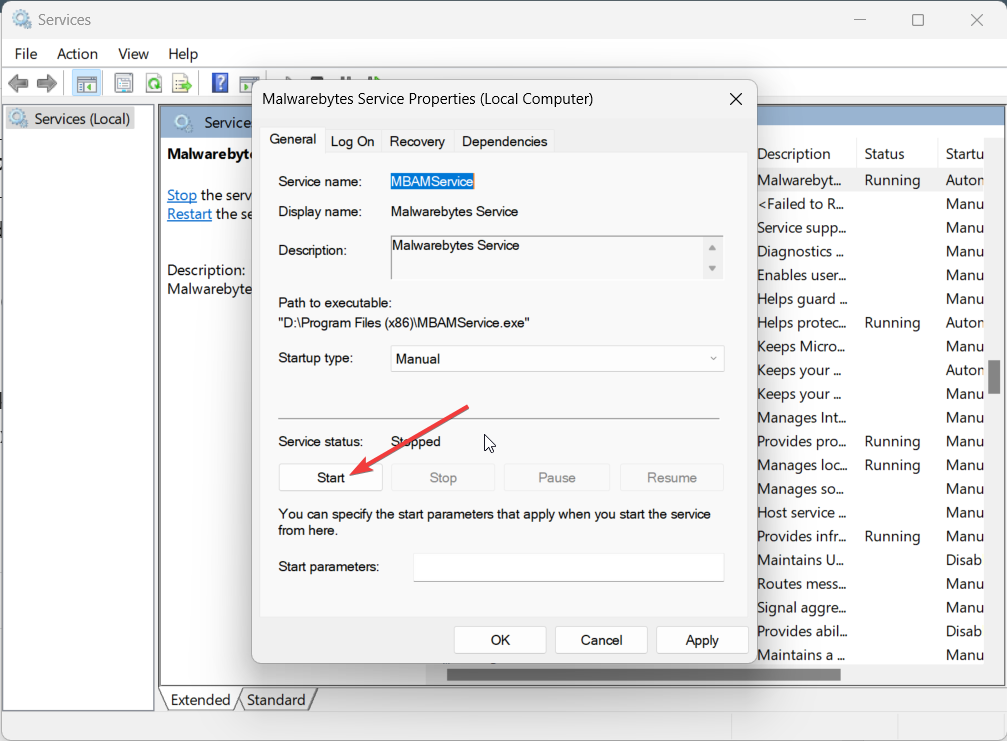
- Kattintson Alkalmaz és rendben hogy a változások életbe lépjenek.
- Indítsa újra a számítógépet, és ellenőrizze, hogy ez megoldja-e a problémát.
Ez áll tőlünk ebben az útmutatóban. Nyugodtan ossza meg velünk az alábbi megjegyzésekben, ha van más megoldás, amelyet a mbamservice.exe nagy memóriahasználattal kapcsolatos probléma megoldására alkalmazott.
 Védje meg számítógépét most!
Védje meg számítógépét most!
- Webkamera védelem
- Többplatformos támogatás
- Alacsony rendszerkövetelmény
- Kiváló anti-malware védelem
![Mi a Win32: Bogent [susp] és hogyan lehet végleg eltávolítani](/f/656f7283687d1e4f52c13a95d0dbe470.jpg?width=300&height=460)

